Coordinar HEIC (abreviatura de High-Efficiency Image Container) es el formato predeterminado en iPhones desde iOS 11. Como sugiere su nombre, un archivo HEIC es increíblemente eficiente para almacenar imágenes, a menudo ocupa solo la mitad del tamaño de un archivo JPG sin sacrificar la calidad de la imagen. Sin embargo, el formato aún no se ha popularizado fuera del ecosistema de Apple.
Debido a problemas de compatibilidad, iOS convierte automáticamente las imágenes HEIC a JPG cuando las comparte con otras aplicaciones. pero si usas iPhone y PC Es probable que se encuentre con un archivo HEIC más temprano que tarde. iCloud para Windows, por ejemplo, no sincroniza sus fotos HEIC en un formato compatible con la computadora.
Si desea abrir archivos HEIC en Windows, debe descargar los códecs correspondientes o convertirlos manualmente a un formato compatible.

Cómo abrir archivos HEIC en Windows 10 usando códecs
Si tiene Windows 1809 versión 10 o posterior, puede abrir archivos HEIC instalando dos códecs de Microsoft: Extensiones de imagen HEIF و Extensiones de vídeo HEVC. HEVC (abreviatura de Codificación de video de alta eficiencia) es otro formato poderoso que utilizan los iPhone para almacenar videos.
pero hay un problema. Aunque las extensiones de imagen HEIF son completamente gratuitas, las extensiones de video HEVC cuestan $0.99. Incluso si no tiene intención de abrir videos codificados en HEVC, debe tener ambos códecs instalados para abrir archivos HEIC en Windows.
- Abre la aplicación de Microsoft Store.
- Busque y abra la página Extensiones de imagen HEIF.
- Localizar Obtener Para instalar el códec HEIF Image Extensions.
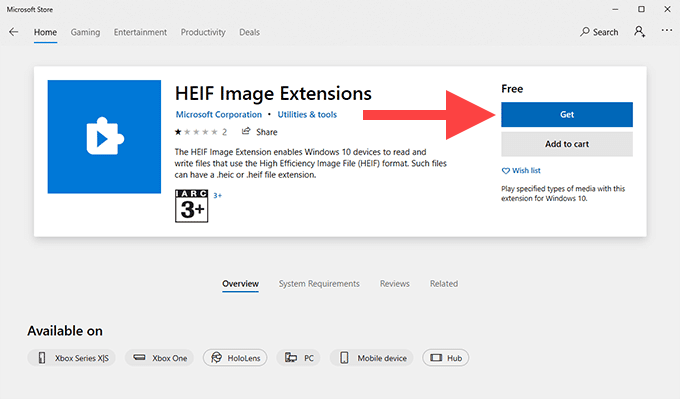
- Busque y abra la página Extensiones de video HEVC.
- Localizar Comprar Para comprar e instalar el códec HEVC Video Extensions.
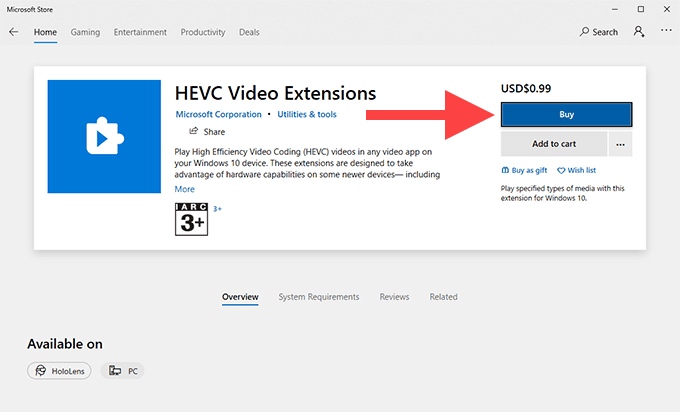
- Reinicie su computadora una vez que haya terminado de instalar ambos códecs.
- Intente abrir el archivo HEIC. Debería abrirse en la aplicación Fotos. Si, en cambio, ve una ventana emergente que le pide que seleccione una aplicación para abrir el archivo, seleccione Fotos y marque la casilla junto a Utilice siempre esta aplicación para abrir archivos .HEIC , Luego seleccione abierto.
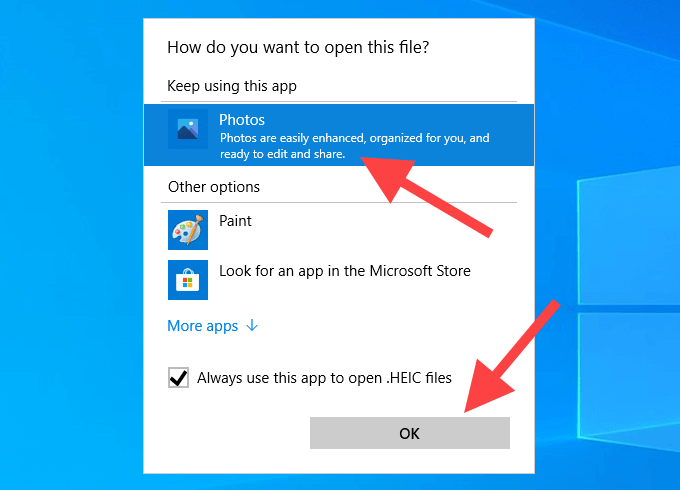
Si desea abrir la imagen HEIC en una aplicación diferente (como Praint 3D o Windows Photo Viewer) más adelante, simplemente haga clic con el botón derecho en el archivo y seleccione abierto usando y luego seleccione Elegir otra aplicación.
Abra archivos HEIC en Windows con CopyTrans
CopyTrans HEIC para Windows es una aplicación completamente gratuita (para uso personal) que agrega soporte para archivos HEIC a su dispositivo Windows. En realidad, agrega soporte nativo para el formato de archivo HEIC, lo que significa que puede ver HEIC usando Visor de fotos actual Tienes después de instalarlo.
Sus fotos HEIC se abrirán al igual que sus otras fotos en Windows Photo Viewer una vez que instale este subprograma.
Aquí le mostramos cómo obtener y usar la aplicación en su computadora:
- Dirígete al sitio CopyTrans HEIC para Windows En el zip, descargue la aplicación e instálela en su computadora.
- Haga clic derecho en una de sus imágenes HEIC y seleccione ئصائص.
- Asegúrate de estar en la pestaña.عام, luego haga clic enتغيير".
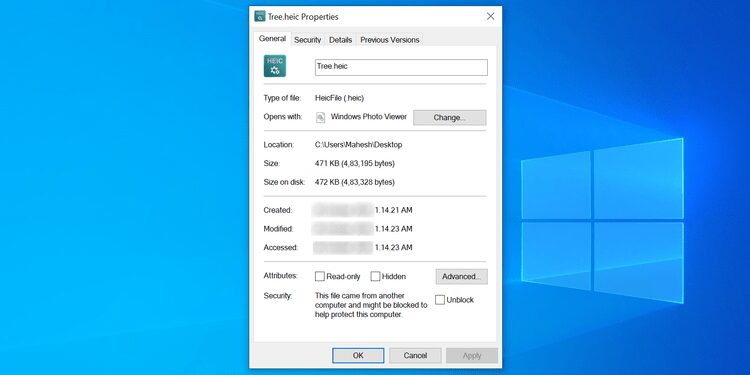
- Seleccione Windows Photo Viewer como la aplicación predeterminada para abrir sus fotos HEIC.
- Haga clic en "Solicitud" Luego "Ok" En el fondo.
- Haga doble clic en cualquiera de sus archivos HEIC y se abrirá el Visor de fotos integrado de Windows.
Uno de los buenos aspectos de esta aplicación es que te permite convertir tus imágenes HEIC al formato JPEG ampliamente reconocido. Puede realizar fácilmente esta conversión desde el menú contextual.
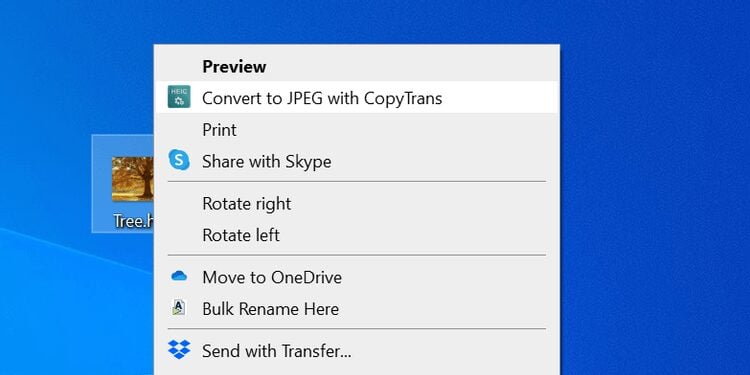
Para convertir una imagen, seleccione sus imágenes HEIC en el explorador de archivos, haga clic derecho sobre ella y seleccione Convertir a JPEG con CopyTrans. La aplicación convertirá y guardará las imágenes resultantes en la misma carpeta que las imágenes originales.
Tus fotos originales permanecen intactas.
Cómo convertir imágenes HEIC a JPG en Windows 10
Independientemente de los códecs, hay muchos casos en los que es posible que desee convertir archivos HEIC a un formato de imagen ampliamente compatible en Windows.
- Está tratando con un lote único de archivos HEIC.
- No desea pagar por el códec HEVC Video Extensions.
- Está utilizando una versión anterior de Windows que no es compatible con los códecs HEIF Image Extensions y HEVC Video Extensions.
- Desea compartir archivos HEIC con alguien que usa un dispositivo no compatible con HEIC.
- Su computadora está experimentando problemas de rendimiento al abrir imágenes HEIC.
En estos casos, recomendamos utilizar Convertidor HEIC iMazing. Es una aplicación de utilidad gratuita que puede usar para convertir lotes de archivos HEIC a formatos JPG o PNG fácilmente.
- Descargue e instale iMazing HEIC Converter desde Microsoft Store. También puede descargar la versión de escritorio clásica de la aplicación desde iMazing.com.
- Inicie iMazing HEIC Converter. A continuación, abra el menú Archivo y seleccione abrir archivos Seleccione los archivos que desea convertir.
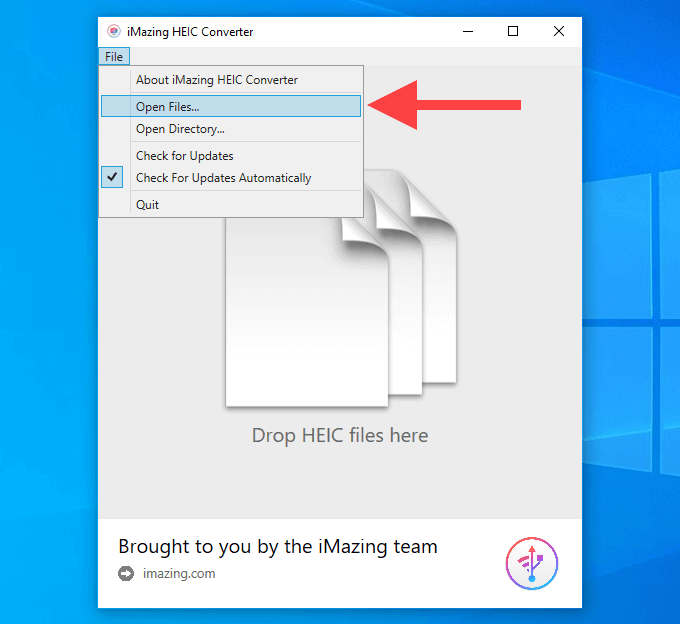
-
- Alternativamente, puede optar por arrastrar archivos HEIC directamente a la ventana de iMazing HEIC Converter.
- Elija el formato de salida (JPEG o PNG), use el control deslizante de calidad para ajustar la calidad de salida, luego seleccione تحويل.
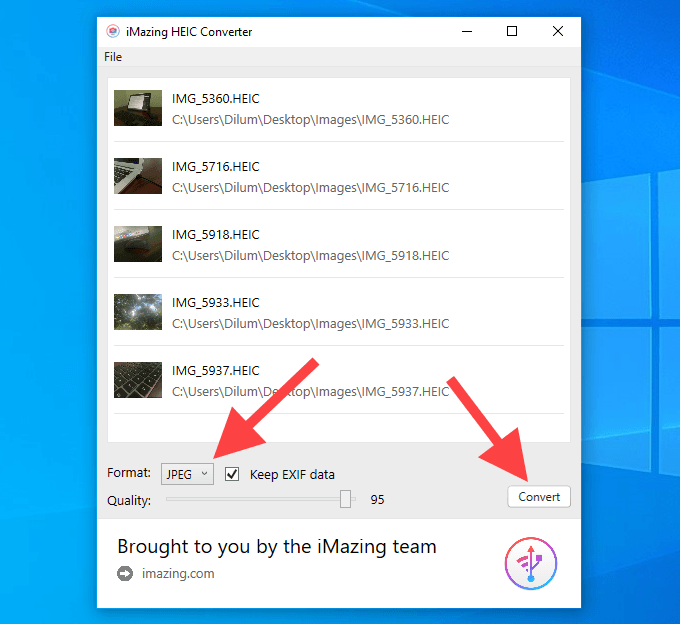
- Seleccione el destino de salida o puede presionar el botón Crear una nueva carpeta Cree una nueva carpeta si lo desea. Ubicar "Okpara iniciar el proceso de conversión.
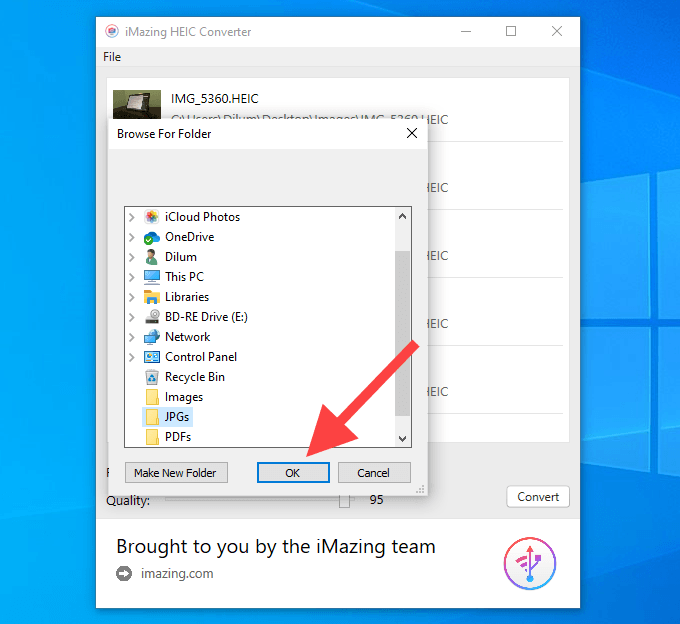
- Haga clic en Mostrar archivos para abrir los archivos convertidos en el Explorador de archivos. o selecciona “OkPara volver atrás y convertir más archivos HEIC.
Si tiene instaladas las extensiones de imagen HEIF y las extensiones de video HEVC, también puede usar la aplicación Fotos para convertir archivos HEIC a JPG. Mientras ve la imagen, abra un menú Editar y Crear y seleccione Editar , luego use la opción Guardar una copia para hacerlo. No puede convertir imágenes en lotes.
Convierta fotos HEIC a JPEG en línea
Otra forma de abrir fotos HEIC en su dispositivo Windows es convertir sus fotos a un formato compatible con la web. Existen muchas herramientas gratuitas en línea para ayudarlo a cargar sus imágenes HEIC, editarlas si lo desea y convertirlas a un formato popular como PNG o JPEG.
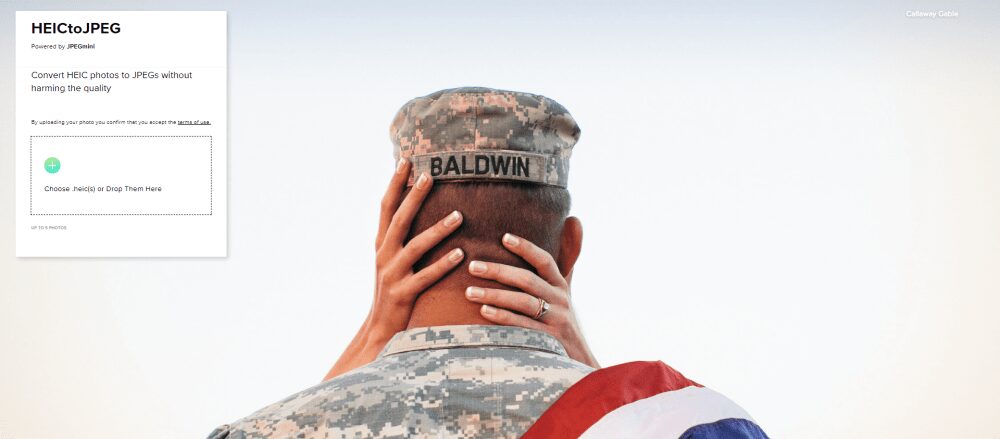
HEIC a JPEG es uno de estos Herramientas en línea para realizar la conversión. Así es como funciona.
- Abrir un sitio HEIC a JPEG en la web en su navegador.
- Arrastre todas las imágenes HEIC que desee convertir a JPEG al cuadro del sitio web. Admite un máximo de cinco imágenes a la vez.
- La herramienta comenzará a convertir sus archivos tan pronto como los cargue.
- Descargue los archivos JPEG resultantes a su computadora con Windows.
Otras formas de ver o convertir archivos HEIC
Puede aprovechar algunas formas adicionales de trabajar con fotos HEIC si está usando un iPhone y una computadora.
Usa la aplicación web Fotos de iCloud
Si usa Fotos de iCloud, puede ver cualquier foto tomada en formato HEIC a través de la aplicación web iCloud.com en Windows. También puede descargar cualquier imagen HEIC de iCloud.com en formato JPG.
- Visita iCloud.com Inicia sesión con tu ID de Apple.
- Seleccione Fotos para abrir la aplicación web Fotos de iCloud.
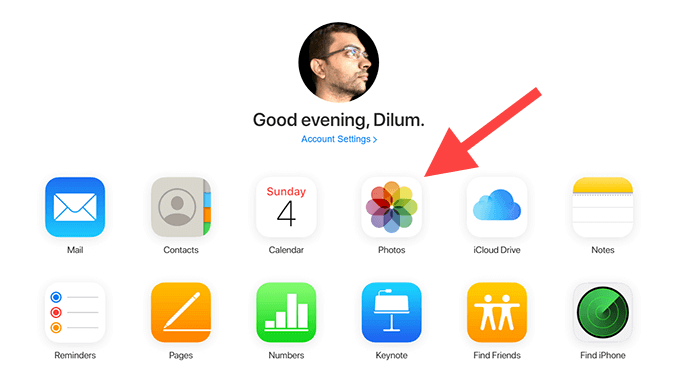
- Haga doble clic en cualquier imagen HEIC para abrirla en la aplicación web. Use la barra lateral para navegar a través de su biblioteca de fotos de iCloud.
- Seleccione el ícono de descarga en la parte superior derecha de la aplicación web iCloud Photos para descargar cualquier imagen HEIC abierta en formato JPG.
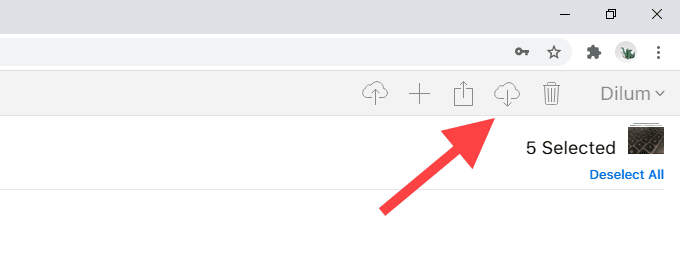
También puede descargar varias imágenes HEIC JPG simultáneamente. Mantenga presionada la tecla . Ctrl Mientras selecciona las fotos que desea descargar.
Transferir fotos a través de USB
Su iPhone puede transferir fotos HEIC en un formato compatible a su computadora siempre que las copie a través de USB.
- Conecta tu iPhone a tu computadora a través de USB.
- Haga clic en "PermitirEn el iPhone para dar permisos a la computadora para acceder a fotos y videos.
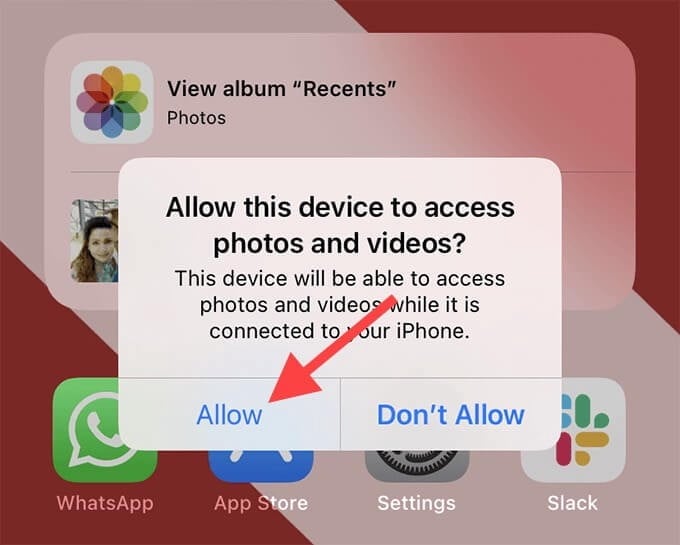
- Abra el Explorador de archivos y seleccione iPhone de apple en la barra lateral. Luego seleccione Almacenamiento interno. Siga esto seleccionando la carpeta DCIM.
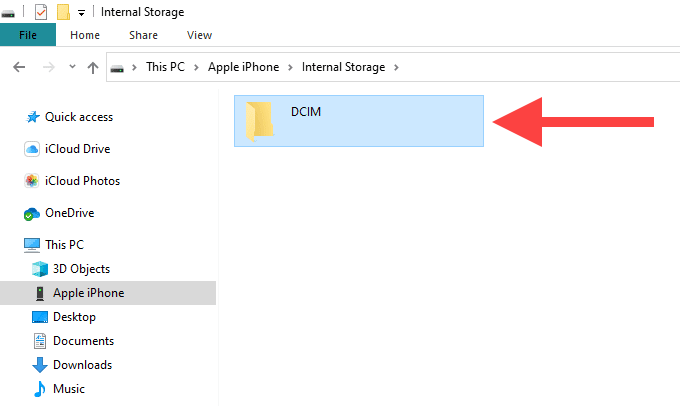
- Copie cualquier imagen HEIC de la galería de la cámara. Debería transferirse automáticamente a su computadora en formato JPG.
Si no es así, abra la aplicación Configuración en su iPhone, seleccione Fotos, desplácese hacia abajo y seleccione automático. Intentar otra vez.
Toma fotos en formato JPG en iPhone
También puede tomar fotos en el iPhone directamente en formato JPG. Esto puede eliminar futuros problemas de compatibilidad con Windows, especialmente si tiene Fotos de iCloud configuradas en su PC.
Sin embargo, los JPG ocuparán aproximadamente el doble del tamaño de las imágenes HEIC, por lo que es posible que no desee hacer esto si son Almacenamiento de iPhone Tienes una preocupación.
- Abra la aplicación Configuración en su iPhone y seleccione Cámara.
- Localizar Formatos.
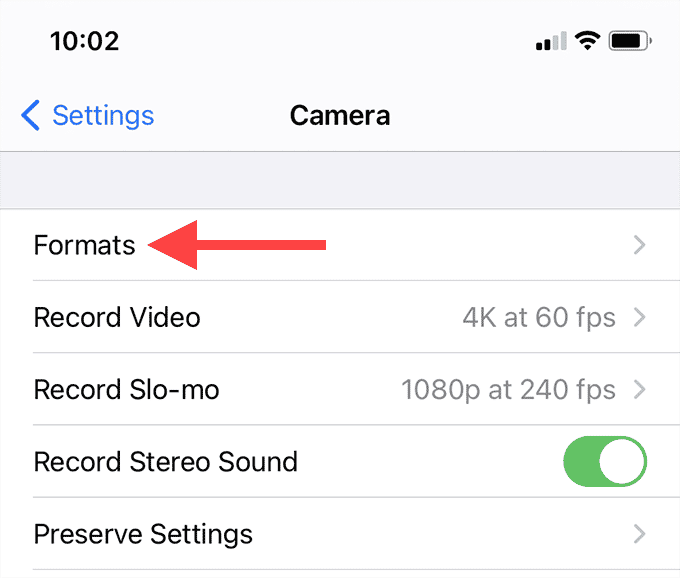
- Localizar más compatibles.
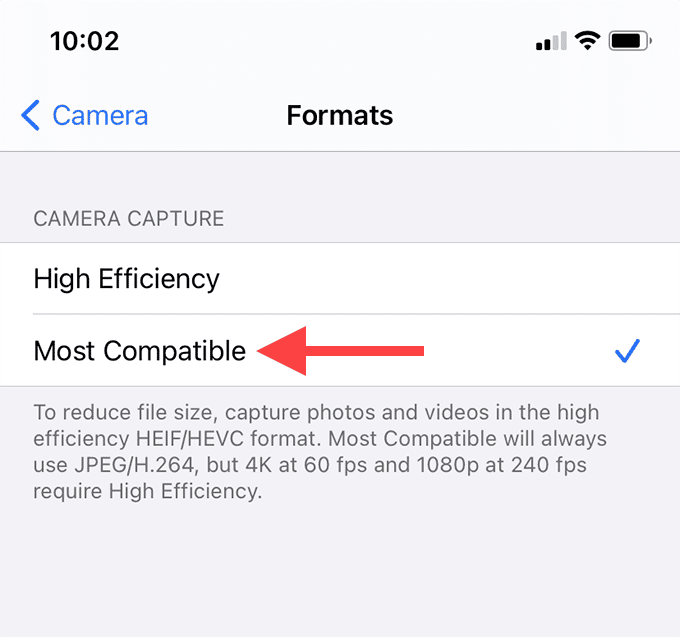
Su iPhone ahora tomará fotos en formato JPG. Fotos de iCloud también debería sincronizar fotos en el mismo formato con su computadora. Esto no afecta a ninguna foto HEIC antigua almacenada en iPhone o iCloud.







